2.采集设备 -九游会网页版
目前本软件支持三类采集设备,即设备音频输入,数字传感器和数字调理器1。
2.1 设备音频输入
在不插入任何数字传感器或数字调理器的情况下,您可以使用设备音频输入(如手机麦克风)作为输入信号,试用软件基本功能2。
打开软件时,如果手机未插入数字传感器或数字调理器,将自动选择手机的主麦克风作为采集设备。如果手机存在多个麦克风时会出现选择对话框,请选择一个设备作为采集设备。
所使用的采集设备名称显示在软件主界面的下方,手机主麦克风的默认名称与手机名称相同。

2.2 数字传感器
2.2.1 选择数字传感器
使用数字传感器可以采取以下两种方法:
- 先插入数字传感器,再打开digital genius,软件将自动识别并选择该传感器;
- 在软件已经打开且选择了手机麦克风作为采集设备时,将弹出对话框提示“立即使用刚刚连接的传感器”,点击“确定”以使用该传感器。

选择的数字传感器名称将显示在软件主界面的下方,传感器的默认名称为“型号-序列号”:

2.2.2 数字传感器授权
点击该传感器名称,将显示传感器具体信息。在编辑任何信息和使用该传感器之前您需要对其进行授权。

如果您已经拿到该设备授权码您可以直接输入授权码后点击保存,成功后将显示授权成功界面,授权失败将给出提示.

如果您还没有授权码,可以点击下方“获取授权信息”。app将自动联系授权服务器获取该传感器的授权信息,如果已经授权,将显示授权成功界面,并经过2秒后返回授权界面,并完成授权。
如果未在授权服务器上找到该传感器信息,将显示如下界面,您可以选择如下功能:

- 输入邀请码:输入您的供应商提供的邀请码,获取永久授权
- 申请使用:自动获取一个月的试用授权
- 联系九游会真人游戏:显示厂商的九游会真人游戏的联系方式
2.2.3 参数编辑
授权成功后,可编辑其名称、灵敏度,点击保存使修改生效。其中:
- 名称:该传感器显示的名称
- 选择通道:勾选需要使用的通道;
- 输入1/2:输入通道的灵敏度,格式为n/a u,含义为当系统以48000hz,24位采样时,a u的物理量会被转换为n这个数值以被采集。如32983/1 m/s^2,代表当振动信号为1个标准加速度时,系统将采集到32983这个数值;
- 校准日期:为该通道的校准时间,点击后可显示具体校准数据;
- 更新授权码:将授权码改为可编辑状态,您可输入新的授权码重新授权。
2.3 数字调理器
2.3.1 选择数字调理器
使用数字调理器可以采取以下两种方法:
- 先插入数字调理器,再打开digital genius,软件将自动识别并选择该调理器;
- 在软件已经打开且选择了手机麦克风作为采集设备时,将弹出对话框提示是否选择新插入的调理器,点击“是”以使用该调理器。
选择的数字调理器名称将显示在软件主界面的下方,调理器的默认名称为“型号-序列号”:
2.3.2 数字调理器授权
点击该调理器名称,将显示调理器具体信息。在编辑任何信息和使用该传感器之前您需要对其进行授权。
如果您已经拿到该设备授权码您可以直接输入授权码后点击保存,成功后将显示授权成功界面,授权失败将给出提示。

如果您还没有授权码,可以点击下方“获取授权信息”。app将自动联系授权服务器获取该传感器的授权信息,如果已经授权,将显示授权成功界面,并经过2秒后返回授权界面,并完成授权。
如果未在授权服务器上找到该传感器信息,将显示如下界面,您可以选择如下功能:

- 输入邀请码:输入您的供应商提供的邀请码,获取永久授权
- 申请使用:自动获取一个月的试用授权
- 联系九游会真人游戏:显示厂商的九游会真人游戏的联系方式
2.3.3 参数编辑
授权成功后,可编辑其名称、灵敏度,选择传感器,点击保存使修改生效。其中:
- 名称:调理器的名称
- 选择通道:勾选测试时使用的通道
- 输入1/2: 输入通道的灵敏度,格式为n/a v,含义为当系统以48000hz,24位采样时,a v的物理量会被转换为n这个数值以被采集。如32983/1 v,代表当调理器采集到1v信号时,系统将采集到32983这个数值;
- 传感器1/2:输入通道前面接入的传感器灵敏度。点击该项目将显示选择传感器对话框,点击传感器项目可选择使用该传感器,点击“添加传感器”可添加新传感器,点击“不使用传感器”将清除原传感器设置。传感器管理详见传感器管理